كيفية إصلاح تباطؤ جهاز Chromebook وجعله أسرع
منوعات / / February 16, 2022
تتفوق أجهزة Chromebook الآن على أجهزة Macbooks، لذلك ينضم المزيد من الأشخاص نظام تشغيل Google. أجهزة Chromebook ليست مثالية ويمكن أن تتباطأ تمامًا مثل أي جهاز كمبيوتر آخر. فيما يلي بعض النصائح لتسريع جهاز Chromebook إذا كان يتباطأ.

موارد Chromebook: اطلع على ما الذي يؤدي إلى إبطائه
Chromebook لديه مدير مهام. الضغط Shift + Esc سوف يطرحها. ثم يتيح لك التصنيف حسب الذاكرة أو وحدة المعالجة المركزية معرفة العمليات التي تستهلك ذاكرة الوصول العشوائي ووقت المعالج. انظر إلى تلك التي تستهلك أكبر قدر من الموارد. سيوجهك ذلك إلى الجناة المحتملين. حاول العثور على ملحق أو تطبيق آخر يقوم بنفس الوظيفة ، ولكنه يستخدم موارد أقل. قد يساعدك التحقق من المراجعات في سوق Chrome الإلكتروني في العثور على بعض البدائل ضمن ملف متعلق ب التبويب.
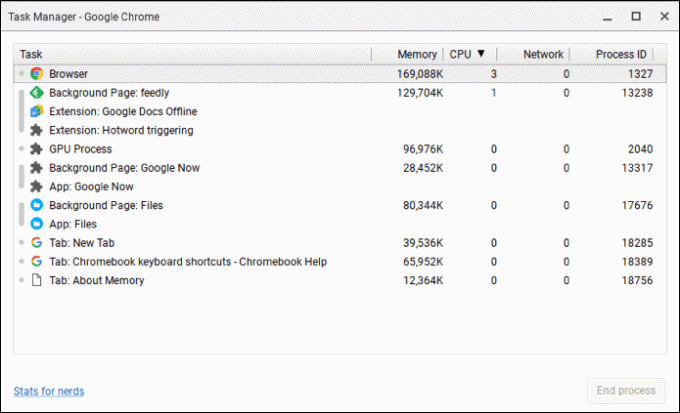
قلص ملحقاتك
إذا كنت لا تستطيع العيش بدون جميع الإضافات ، ففكر في إدارتها بشكل أفضل. مديري الامتداد مثل SimpleExtManager أو سياق الكلام تتيح لك إنشاء مجموعات من الملحقات التي لا يمكنك تشغيلها إلا عند الحاجة إليها. ربما لا تحتاج إليها جميعًا طوال الوقت. على سبيل المثال ، إذا كنت تتحقق من البريد الإلكتروني فقط ، فقد لا تحتاج إلى أداة حظر الإعلانات.

تقليل عدد علامات التبويب المفتوحة
كثير منا لديه الكثير من علامات التبويب المفتوحة. نظرًا لأن المتصفح هو الطريقة الرئيسية للتفاعل مع Chromebook ، فإن هذا السيناريو هو الأكثر احتمالية. إذا تمكنت من إغلاق بضع علامات تبويب ، فقد تلاحظ اختلافًا على الفور. إذا كنت بحاجة إلى فتحها ، ففكر في استخدام شيء مثل الحمالة الكبرى لتعطيل التحديثات المستمرة لعلامة تبويب سابقة.
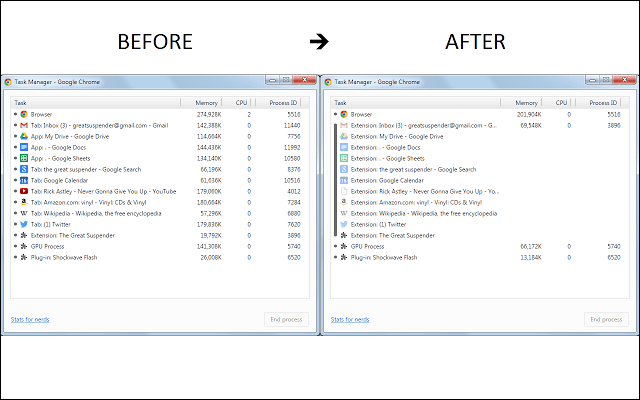
تحقق من سرعة اتصالك بالشبكة وقم بتحسينها
تعتمد أجهزة Chromebook على سرعة الإنترنت لديك ، وإذا كانت بطيئة أو غير موثوقة ، فإنها تفسد جهاز Chromebook. جوجل تشخيصات اتصال Chrome هو تحليل مفصل لما يبطئك. يقوم بعمل أفضل من اختبار السرعة القياسي لأنه يأخذ في الاعتبار العوامل الفريدة التي تعتمد عليها أجهزة Chromebook.

إذا كان الاتصال بطيئًا لديك ، فإن اتصال Google موفر البيانات يضغط الصفحات لتوفير الوقت. من واقع خبرتي ، يرتبط تباطؤ الشبكة بالإعلانات ، لذلك أستخدم دائمًا مانع الإعلانات.
هل تريد المزيد من النصائح حول توفير البيانات: تحقق من دليلنا على تحسين سرعة الإنترنتقم بتغيير بعض إعداداتك
لا تحتوي أجهزة Chromebook على العديد من الأشياء التي يمكنك تغييرها ، ولكن هناك بعض الإعدادات المفيدة في بعض المواقف. حاول الذهاب إلى القائمة -> الإعدادات -> إظهار الإعدادات المتقدمة -> الخصوصية وإيقاف تشغيل الخيارين التاليين:
- استخدم خدمة الويب للمساعدة في حل الأخطاء الإملائية
- استخدم خدمة الويب للمساعدة في حل أخطاء التنقل
يؤدي ذلك إلى تقليل بعض أنشطة الشبكة ، خاصةً عند الاتصال البطيء بالإنترنت. إذا رأيت Google Drive يستهلك مجموعة من ذاكرة الوصول العشوائي ، فقد تكون مزامنة في الخلفية. انقر فوق الترس في الجزء العلوي الأيمن ، انقر فوق إعدادات ثم قم بإلغاء تحديد الخيار مزامنة ملفات المستندات وجداول البيانات والعروض التقديمية والرسومات من Google مع هذا الكمبيوتر حتى تتمكن من التعديل في وضع عدم الاتصال.

قد يؤدي DNS الخاص بك إلى إبطاء اتصالك. عادةً ما يوفر لك استخدام DNS من Google اتصالاً أفضل. تسهل Google التغيير. انقر فوق اتصال wi-fi الخاص بك ثم حدد شبكتك الحالية. تحت شبكة الاتصال علامة التبويب ، حدد خوادم أسماء Google. إذا كنت تريد استخدام DNS مختلف ، فحدد خوادم الأسماء المخصصة ووضع الخوادم الخاصة بك في الصناديق.
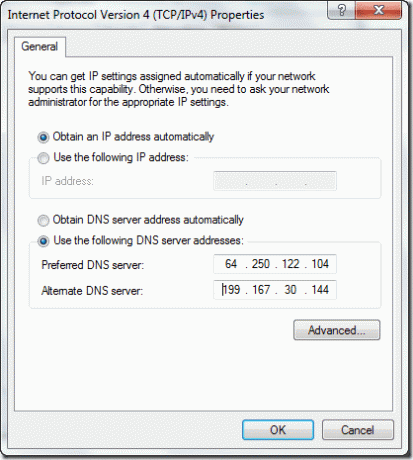
جرب وضع الضيف
تسمح لك أجهزة Chromebook دائمًا بتسجيل الدخول كضيف. تعمل هذه العملية على تعطيل جميع التخصيصات الخاصة بك وإعادتها إلى المعيار. إذا كان هناك شيء ما في ملفك الشخصي أو إعداد يتسبب في حدوث المشكلة ، فسيكون جهاز Chromebook أسرع بكثير في هذا الوضع المحدود. سأستخدم وضع الضيف لإطالة عمر البطارية نظرًا لأنه لن يتم تحميل أي من ملحقاتي. إذا كان وضع الضيف يجعل جهاز Chromebook أسرع بكثير ، فانتقل إلى بعض الخطوات السابقة لتحديد سبب المشكلة.
Powerwash للبدء من الصفر
على الرغم من أن أجهزة Chromebook موثوقة ومن غير المحتمل أن تصاب ببرامج ضارة ، فإن هذا لا يعني أنها مثالية. إذا لم تتمكن من معرفة سبب بطء نظامك ، وهو بطيء حتى في وضع الضيف ، فهناك خلل في مكان ما. تؤدي إعادته إلى مواصفات المصنع أحيانًا إلى حل هذه المشكلات.
يؤدي هذا إلى مسح جهاز Chromebook ، لذا تأكد من نقل أي ملفات مخزنة إلى Google Drive أو محرك أقراص خارجي. يتم تخزين جميع إعداداتك في Google حتى لا تفقد Gmail أو أي شيء في محرك السحاب من Google. هذا فقط يمحو البيانات المحلية.
لإجراء Powerwash لجهاز Chromebook ، انقر فوق الإعدادات> - إظهار الإعدادات المتقدمة ... في ال غسل السلطة القسم ، انقر فوق غسل السلطة. ستدخل اسم المستخدم الخاص بك للتحقق من أنه لا بأس في Powerwash. يمكنك بعد ذلك إعادة التشغيل وتسجيل الدخول مرة أخرى إلى حسابك.
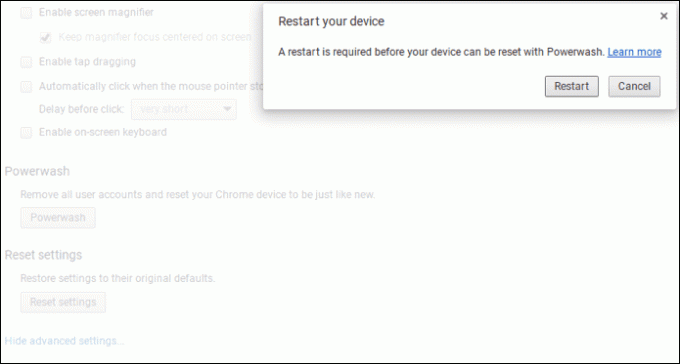
ماذا لو كانت لا تزال بطيئة؟
السبب الأكثر احتمالا هو فشل محرك SSD بالداخل. ليس من السهل استبداله في معظم الطرز ، لكنه ممكن. قد لا يكون لديك ذاكرة RAM كافية للقيام بكل ما تحتاجه. على عكس SSD ، لا تدعم معظم أجهزة Chromebook ترقية الذاكرة. قد تكون عالقًا في حاجة إلى شراء وحدة أسرع.
اقرأ أيضًا:يوضح GT: ما هي محركات أقراص الحالة الصلبة PCIe وكيف تختلف عن محركات أقراص الحالة الصلبة العادية
آخر تحديث في 03 فبراير 2022
قد تحتوي المقالة أعلاه على روابط تابعة تساعد في دعم Guiding Tech. ومع ذلك ، فإنه لا يؤثر على نزاهة التحرير لدينا. يظل المحتوى غير متحيز وأصيل.

كتب بواسطة
لدي شغف لمساعدة الناس على جعل التكنولوجيا تعمل. بالنسبة لعملي اليومي ، أمتلك شركة لإصلاح أجهزة الكمبيوتر في لورانس ، كانساس. بالاعتماد على خلفية الدعم الخاصة بي ، أركز على التكنولوجيا العملية من منظور المستخدم. أستمتع بكل شيء: Android و Chrome OS و iOS و MacOS و Windows وكل شيء بينهما.



